

ZDP1440系列小技巧—如何配置MIPI屏幕参数?
描述
本文导读
ZDP1440是一款基于开源GUI引擎的图像显示专用驱动芯片,具有RGB/MIPI两种显示接口,只需在上位机配置好屏幕参数,就可以一键点亮屏幕,完成屏幕适配,本文将介绍如何配置MIPI屏幕参数。
ZDP1440配套有专用的参数配置上位机,用户可根据各自外围设计和所选屏幕等进行参数配置,参数配置支持导入和导出,配置完成后可一键下载到HMI板子,接好电源和屏幕,即可点亮屏幕,下面我们来看如何配置MIPI屏幕的参数。
第一步: 打开zdp_set_tool.exe上位机,点击屏幕设置,选择屏幕类型为MIPI屏,可以看到上位机上有默认的如图1参数,包括屏幕分辨率、硬件连接配置、屏幕时序参数。
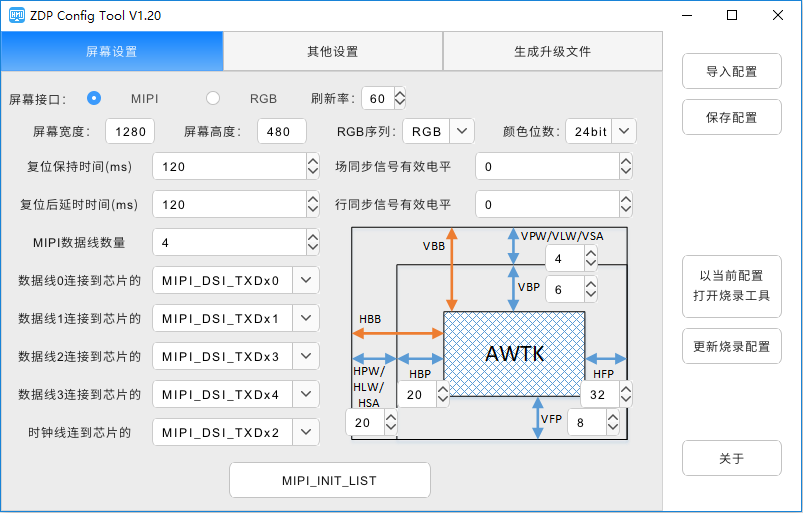
第二步:
打开屏幕厂商提供的初始化文件,根据屏幕分辨率、时序参数、硬件连接配置上位机,如图所示:
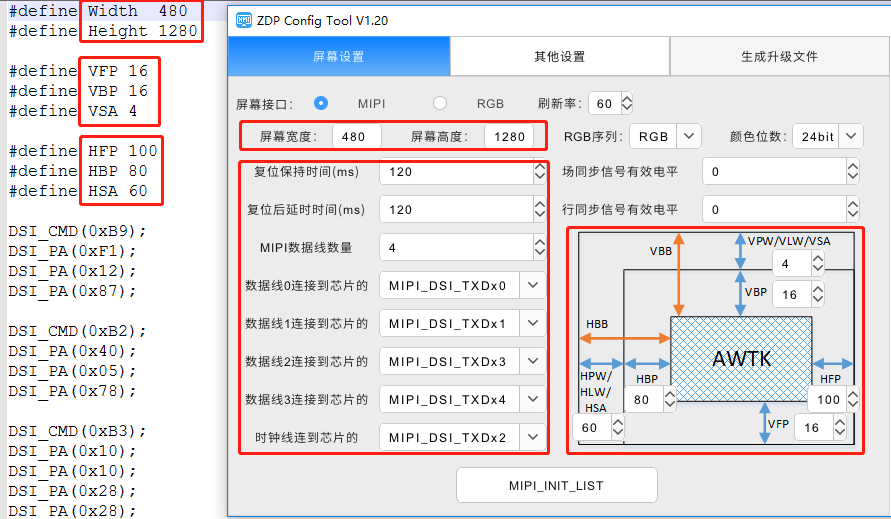
第三步:
基本参数配置完成,点击【MIPI_INIT_LIST】填写MIPI屏初始化序列参数,如图3所示。第一个字节为命令,后续字节为命令参数,一条命令结束则另起一行填写,命令需要延时则使用delay_ms()添加延时。初始化参数填写完成,点击【保存】。
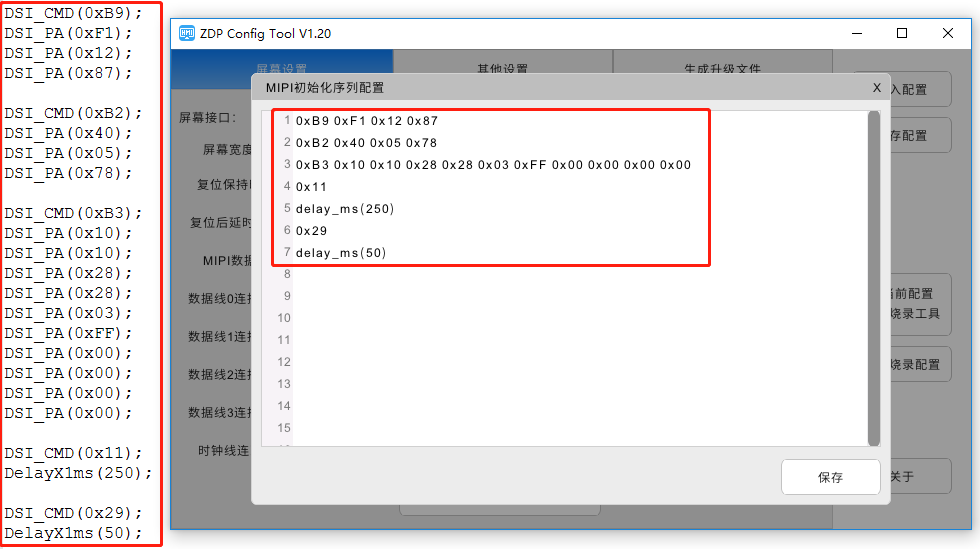
第四步:
填写完屏幕参数后,如图4,转到“其他设置”页面,再根据实际需要,勾选并设置屏幕触摸类型、背光亮度、通信接口,以及板载Flash型号后,连接HMI-ZDP1440D板子,点击“以当前配置打开烧录工具”进行烧录,即可一键点亮屏幕,屏幕点亮后,显示提示“请升级UI”即为屏幕点亮成功,就可以转入UI设计阶段。
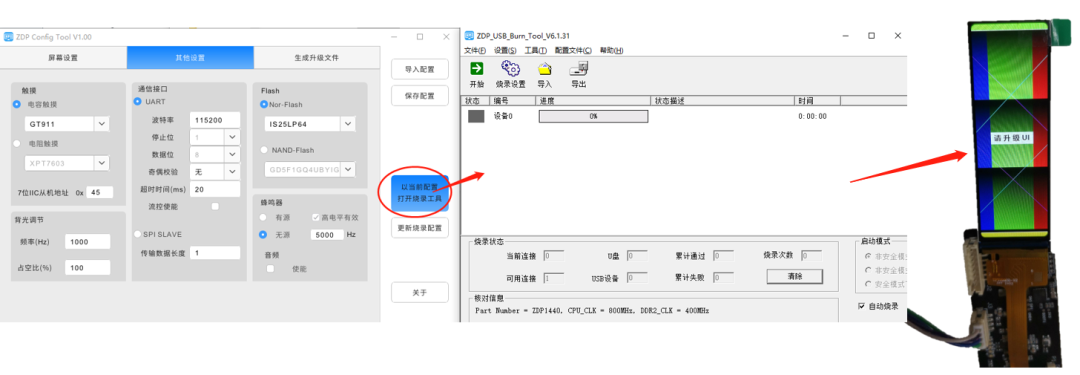
审核编辑:刘清
声明:本文内容及配图由入驻作者撰写或者入驻合作网站授权转载。文章观点仅代表作者本人,不代表电子发烧友网立场。文章及其配图仅供工程师学习之用,如有内容侵权或者其他违规问题,请联系本站处理。
举报投诉
-
图像显示专用驱动芯片ZDP1440系列小技巧-如何提升环形进度条帧率2025-01-06 1610
-
ZDP1460屏幕显示驱动芯片产品介绍2024-08-06 1982
-
图像显示驱动芯片ZDP1440系列小技巧 如何使用多国语言互译2024-05-10 2325
-
ZDP1440系列小技巧—如何OTA差分升级显示素材?2024-05-06 1617
-
ZDP1440系列小技巧:实时显示FPS的方法详解2024-04-22 1564
-
如何配置和校准电阻屏2024-04-16 2542
-
ZDP1440系列小技巧—如何配置RGB屏幕参数?2024-04-08 1829
-
HPM5300+ZDP1440高性能工业控制与显示组合震撼登场2024-02-22 1828
-
求一种基于ZDP1440的彩屏86盒显示方案2024-02-20 1958
-
ZDP1440串口屏应用开发如何使用虚拟串口调试2024-01-25 2783
-
致远微电子推出全新ZDP系列显示驱动芯片2023-11-08 1421
-
RK3588-MIPI屏幕调试笔记:RK3588-MIPI-DSI2023-06-10 7245
-
RK3288 mipi屏参数配置文件解析2022-04-13 5823
全部0条评论

快来发表一下你的评论吧 !

